Đây là ứng dụng chính chủ từ Google cho phép bạn có thể tạo ảnh 360 độ cực kỳ thú vị.
Cách đây nhiều năm về trước, các công cụ chụp ảnh 360 độ trên smartphone có nhiều điểm hạn chế như chất lượng ảnh đầu ra thấp, hiện tượng méo ảnh,… thế nhưng giờ đây người dùng có thể làm điều này dễ dàng và miễn phí bằng ứng dụng ‘chính chủ’ của Google là Street View.
Bạn đang đọc: Mời trải nghiệm Street View: Ứng dụng tạo ảnh 360 độ trên Android và iOS
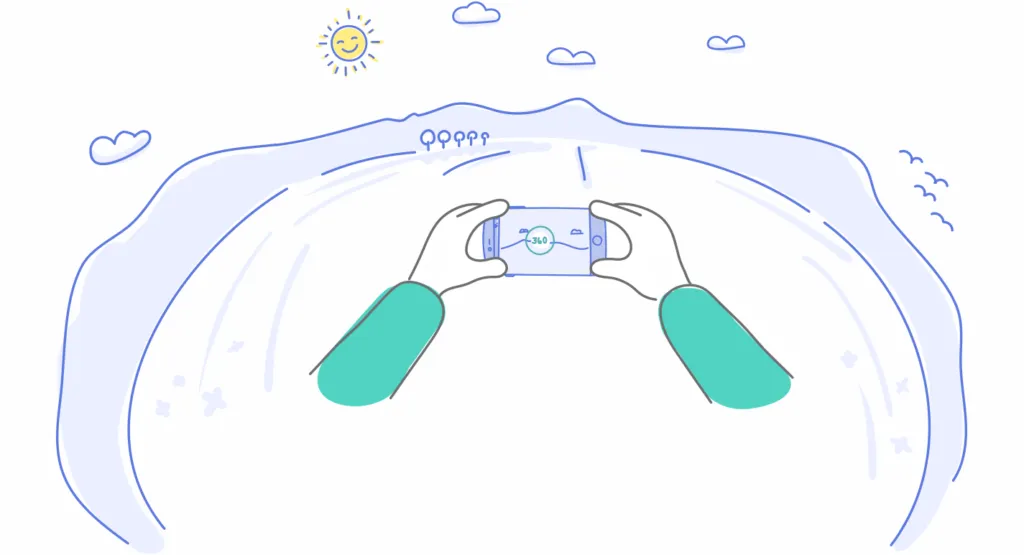
Có thể với nhiều bạn, ứng dụng Street View vẫn còn xa lạ nhưng nếu là một người thường xuyên du lịch tại các tỉnh thành Việt Nam thì đây là công cụ hữu ích khi bạn có thể tham quan, ngắm nhìn địa điểm trước khi lên kế hoạch cho chuyến đi. Bên cạnh đó, Street View còn tích hợp tính năng tạo ảnh 360 độ để người dùng có thể đóng góp chia sẻ những hình ảnh 360 độ tại các nơi mà mình đã ‘check-in’.
Chuẩn bị
Tất nhiên, các bạn phải cài ứng dụng chụp ảnh 360 độ trên smartphone thông qua cửa hàng Google Play hoặc AppStore. Về cơ bản giao diện Street View trên cả hai hệ điều hành này đều gần giống nhau, vì vậy các bạn sẽ không mất nhiều thời gian khi sử dụng app này trên cả thiết bị Android hay iOS.
Cách thực hiện
Ngay sau khi mở ứng dụng Street View lên, bỏ qua một vài màn hình với các mẹo và thông báo chào mừng, chúng ta sẽ đến trang chủ của ứng dụng. Tại đây, các bạn nhấp vào biểu tượng “Máy ảnh” ở góc dưới cùng bên phải của màn hình và tiếp tục chọn “Ảnh toàn cảnh 360 độ” (Photo Sphere).
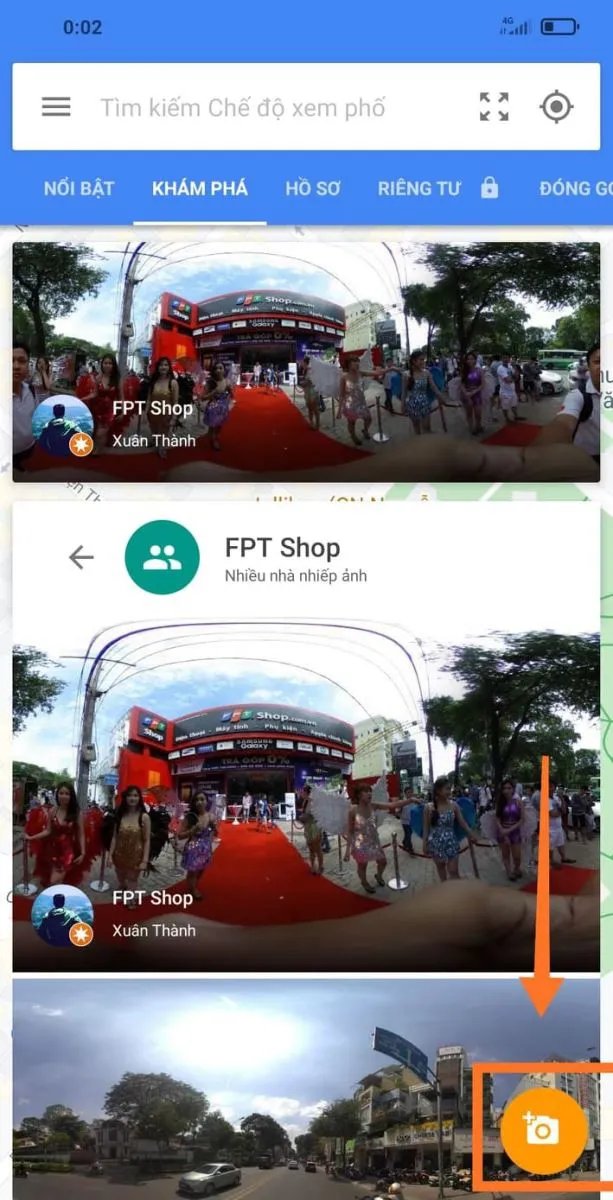
Tìm hiểu thêm: Cách chặn quảng cáo trên trình duyệt FireFox bằng điện thoại cực dễ
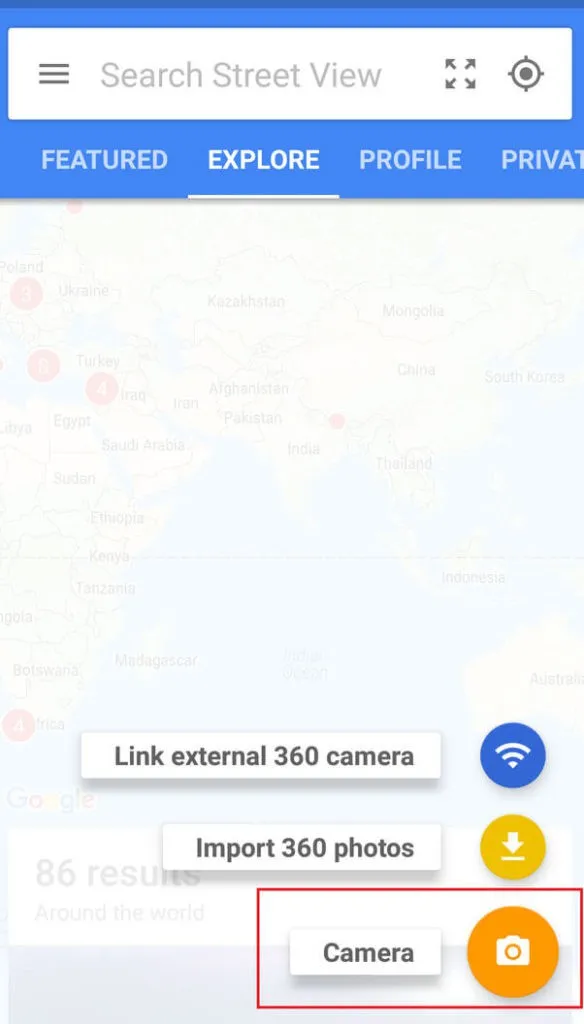
Ứng dụng sẽ hướng dẫn bạn quá trình chụp ảnh – về cơ bản, các bạn nên đứng yên, giữ thiết bị ở đúng vị trí, hướng camera vào dấu chấm màu cam, chờ tầm 1-2s để xử lý và tiếp tục hướng camera vào các dấu chấm màu cam, hình ảnh sẽ tự động được chụp mà không cần nhấn nút chụp.
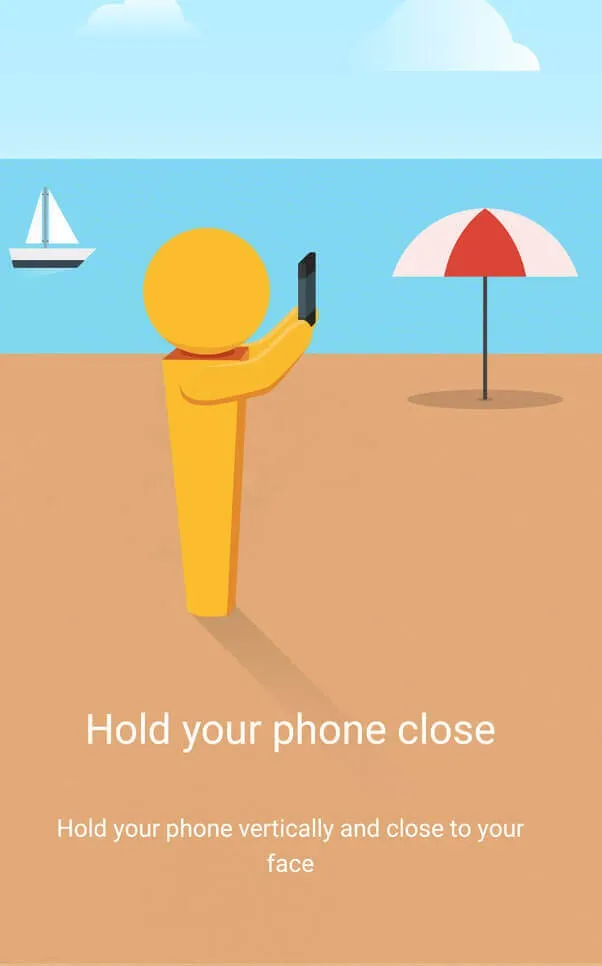
Đừng quên chụp mọi góc ở mọi hướng (360°). Khi bạn nhấn tất cả các vòng tròn và đến điểm cuối cùng, hãy nhấn vào nút màu trắng ở giữa màn hình và ứng dụng sẽ đưa bạn trở lại màn hình chính một lần nữa.
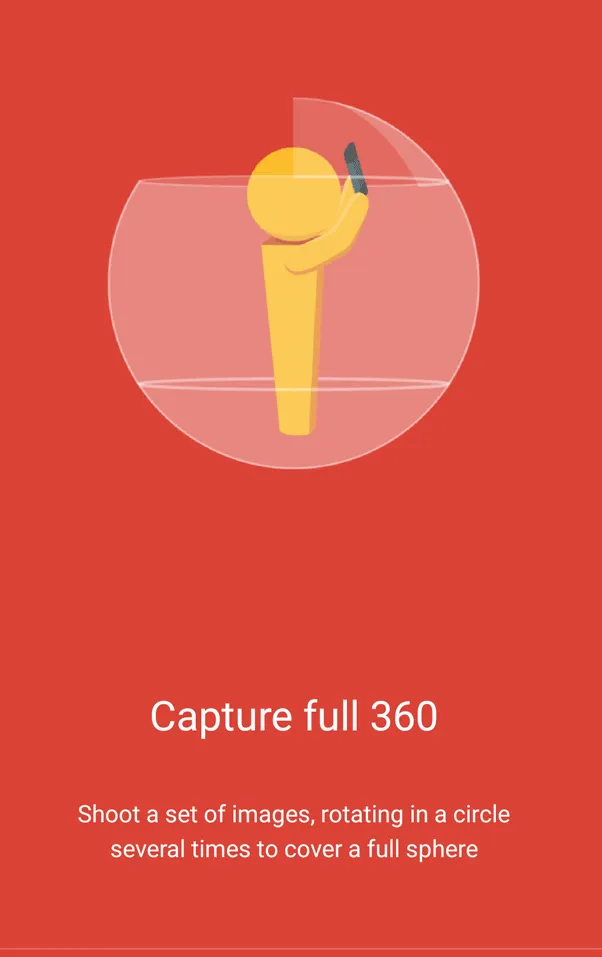
>>>>>Xem thêm: Ảnh nền máy tính cực đẹp của bộ phim “Your name – Cậu tên là gì” đang hot
Tại thời điểm này, ứng dụng đã bắt đầu “ghép” tất cả các hình ảnh để tạo ra một bức tranh toàn cảnh 360 độ. Tiến trình được biểu thị bằng thanh tải màu cam ở cuối màn hình. Ngay sau khi quá trình hoàn tất, ứng dụng sẽ thông báo cho bạn bằng cách cho biết rằng ảnh 360 độ của bạn đã “sẵn sàng xuất bản”.
Xem thêm: Những cách lấy nét khi chụp ảnh trên điện thoại mà bạn cần biết
Xem thêm: Chụp ảnh Bokeh là gì? Bỏ túi ngay 3 mẹo hữu ích để chụp ảnh Bokeh đẹp hơn bằng smartphone

